Page 1
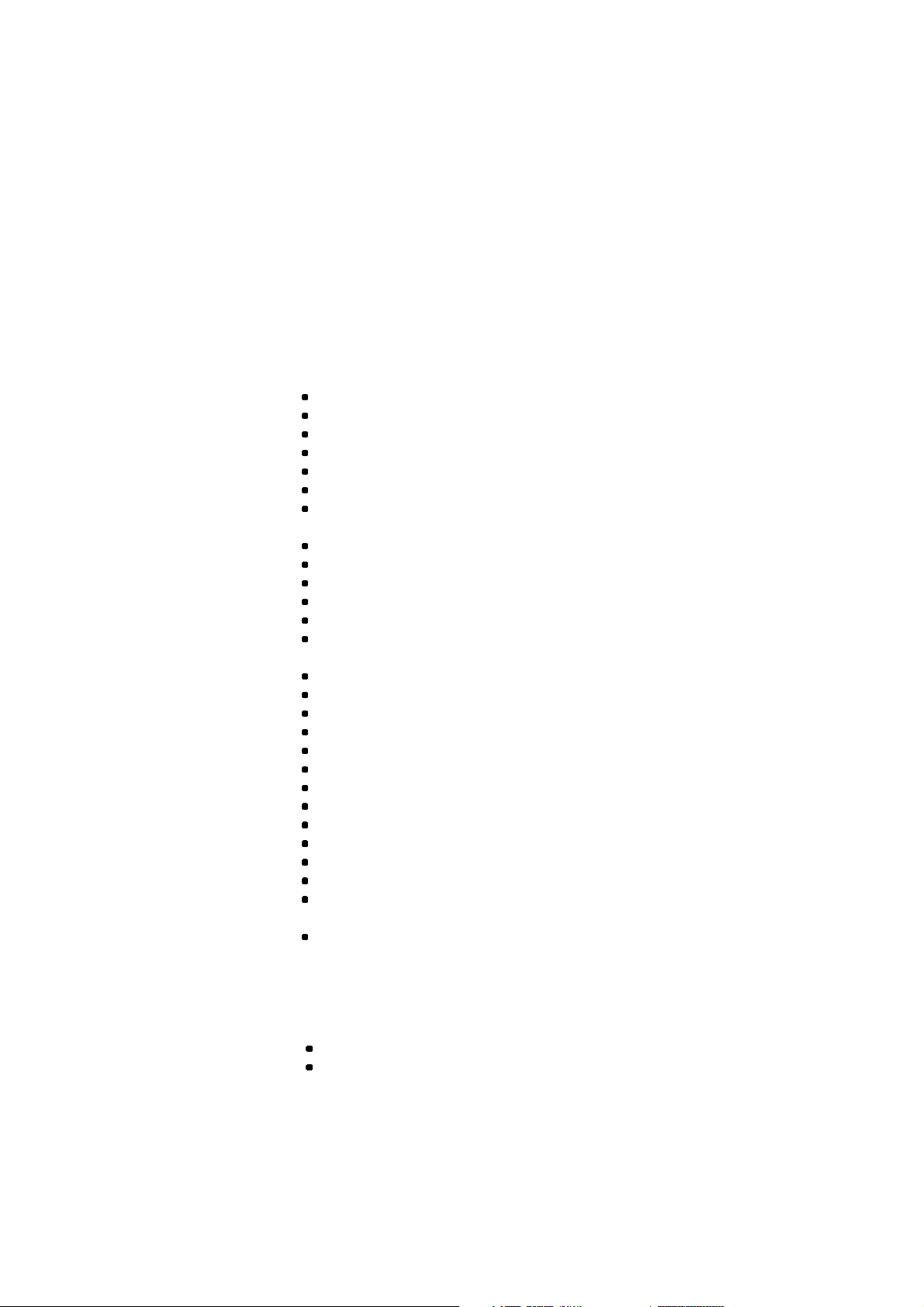
Содержание
ПРЕДУПРЕЖДЕНИЕ
МЕРЫ ПРЕДОСТОРОЖНОСТИ
ОСОБЕННОСТИ
О ДАННОМ РУКОВОДСТВЕ
ПОДДЕРЖИВАЕМЫЕ ФОРМАТЫ
ТЕРМИНЫ ДЛЯ ДИСКОВ
УХОД ЗА УСТРОЙСТВОМ
ОБРАЩЕНИЕ С ДИСКАМИ
ПОДГОТОВКА К ЭКСПЛУАТАЦИИ
ОСНОВНЫЕ ОПЕРАЦИИ
ВОСПРОИЗВЕДЕНИЕ ДИСКОВ РАЗНЫМИ СПОСОБАМИ
МЕНЮ УСТАНОВОК
ВОСПРОИЗВЕДЕНИЕ MP3
КАРАОКЕ
ПРОСМОТР ИЗОБРАЖЕНИЙ (KODAK PICTURE CD)
ПРОЧЕЕ
Проверка комплектации
Подготовка пульта ДУ
Передняя панель
Дисплей
Задняя панель
Пульт дистанционного управления
Подсоединения
Воспроизведение дисков
Пауза
Экранный дисплей (OSD)
Регулировка громкости
Меню DVD
Выбор трека цифровыми кнопками
Звуковой режим
Отключение звука
Ускоренное воспроизведение
Замедленное воспроизведение
Установка видеосистемы
Повтор
Переключение субтитров
Выбор угла обзора
Воспроизведение с заданного момента
Закладка
Масштаб
Программное воспроизведение
Воспроизведение в произвольной
последовательности
Дайджест воспроизведения
Устранение неисправностей
Технические характеристики
стр.
1
2
3
4
4
5
6
6
7
7
7
8
9
9
10
11
15
15
15
15
18
18
19
19
19
20
20
21
21
21
22
23
23
25
25
26
27
27
28
34
35
36
37
37
38
Page 2

Поздравляем Вас с покупкой DVD плеера Shinco. Для надежной работы с устройством, пожалуйста,
внимательно прочитайте данное руководство и сохраните его для использования в будущем.
Предупреждение
Знак молнии в треугольнике, изображенный на устройстве, предупреждает
пользователя о напряжении, а также о возможном ударе электротока.
Восклицательный знак в треугольнике предупреждает пользователя об
аккуратном использовании данного устройства и необходимости следования
всем инструкциям данного руководства.
ОПАСНО
Чтобы снизить риск возгорания или получения удара электротока, избегайте попадания в устройство воды и высокой
влажности. Устройство содержит компоненты высокого напряжения, поэтому не пытайтесь самостоятельно открывать
и ремонтировать устройство.
ВНИМАНИЕ
Чтобы избежать короткого замыкания, плотно подсоедините к источнику питания сетевой шнур.
ВНИМАНИЕ
Устройство использует лазерную систему. Убедитесь в правильности использования устройства, внимательно
ознакомьтесь с данным руководством и сохраните его, чтобы обращаться к нему в будущем. Если устройство
потребует какого-либо обслуживания, то обратитесь к продавцу, либо в наш сервисный центр - ознакомьтесь с
разделом "устранение неисправностей". Чтобы предотвратить распространение прямого излучения лазера, не
открывайте корпус устройства. Видимое излучение лазера наблюдается при открытом корпусе. Не смотрите на
работающие лазерные лучи.
Использование другого управления, настроек или процедур, не указанных в настоящем руководстве может привести
к выходу излучения лазера.
ОПАСНО
Любое изменение или модификация устройства, не предложенная компанией Shinco или авторизированных
партнеров, может нарушить работу устройства .
стр. 1
Page 3
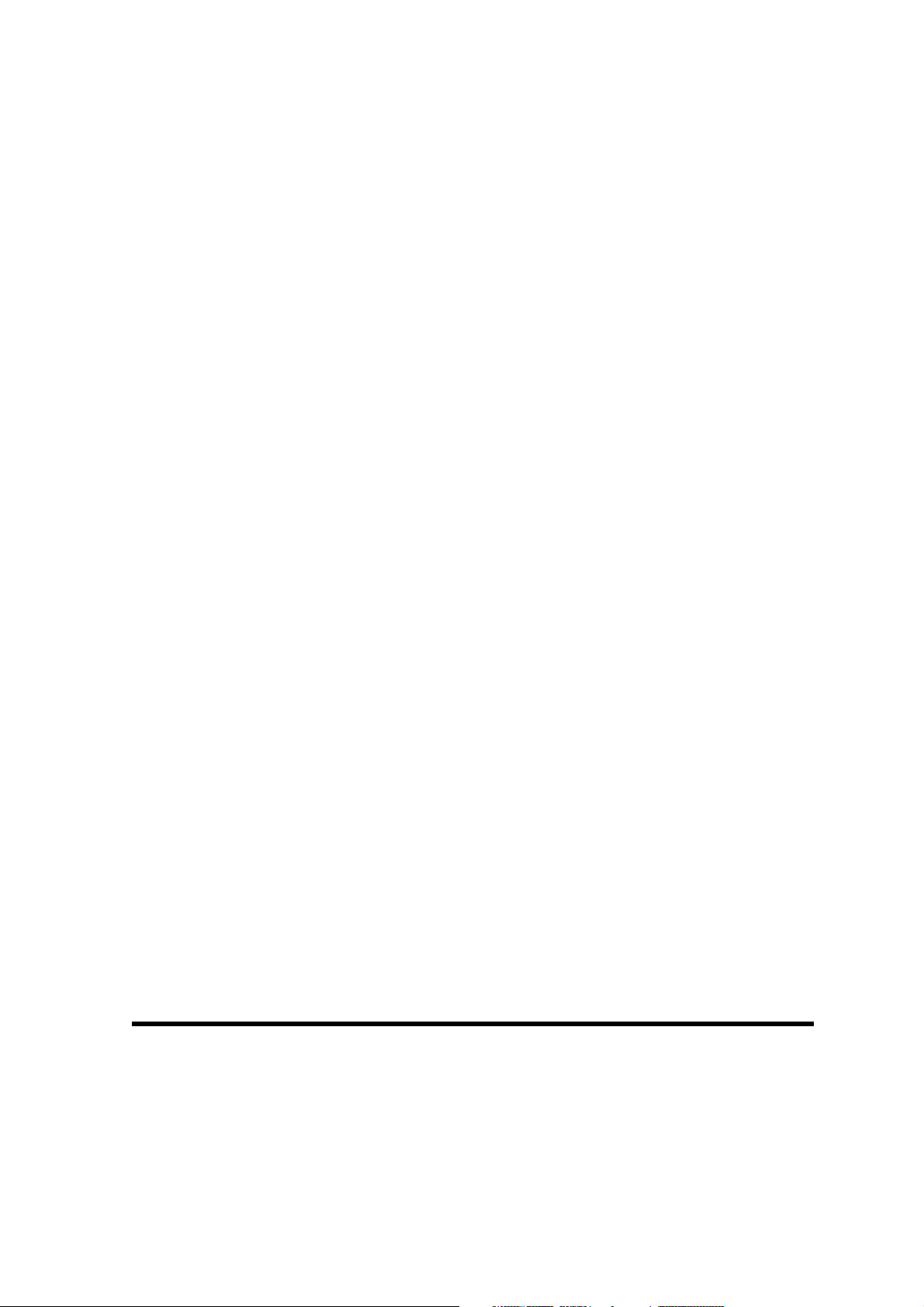
МЕРЫ ПРЕДОСТОРОЖНОСТИ
Прочитайте данные инструкции.
1)
Сохраните данную инструкцию.
2)
Ознакомьтесь со всеми предостережениями.
3)
Следуйте всем инструкциям.
4)
Не используйте устройство вблизи воды.
5)
Чистите устройство только сухой материей.
6)
Не блокируйте вентиляционные отверстия. Установите все в соответствии с инструкциями
7)
производителя.
Не устанавливайте устройство вблизи источников тепла, например, радиаторов, печек или
8)
иных агрегатов (включая усилители), излучающих тепло.
Используйте заземлённые источники питания.
9)
Не наступайте и не перегибайте шнур электропитания.
10)
Присоединяйте к устройству только то, что сертифицировано производителем.
11)
Выключайте устройство из сети при грозах или если Вы его долгое время не используете.
12)
Если устройство будет каким-либо образом испорчено, например, испорчен шнур или вилка,
13)
внутрь попала вода, что-то упало на него, либо упало само устройство, то его необходимо
сдать в сервисный центр.
На продукт распространяется авторское право по защите технологии, защищающее конкретные патенты США и другую
интеллектуальную собственность Microvision Corporation, а также других обладателей прав. Использование данной
защиты авторской технологии возможно только по разрешению Microvision Corporation и предназначено только для
домашнего и иного ограниченного использования, если нет специальных оговорок со стороны Microvision Corporation.
Запрещен разбор и модификация устройства.
стр. 2
Page 4
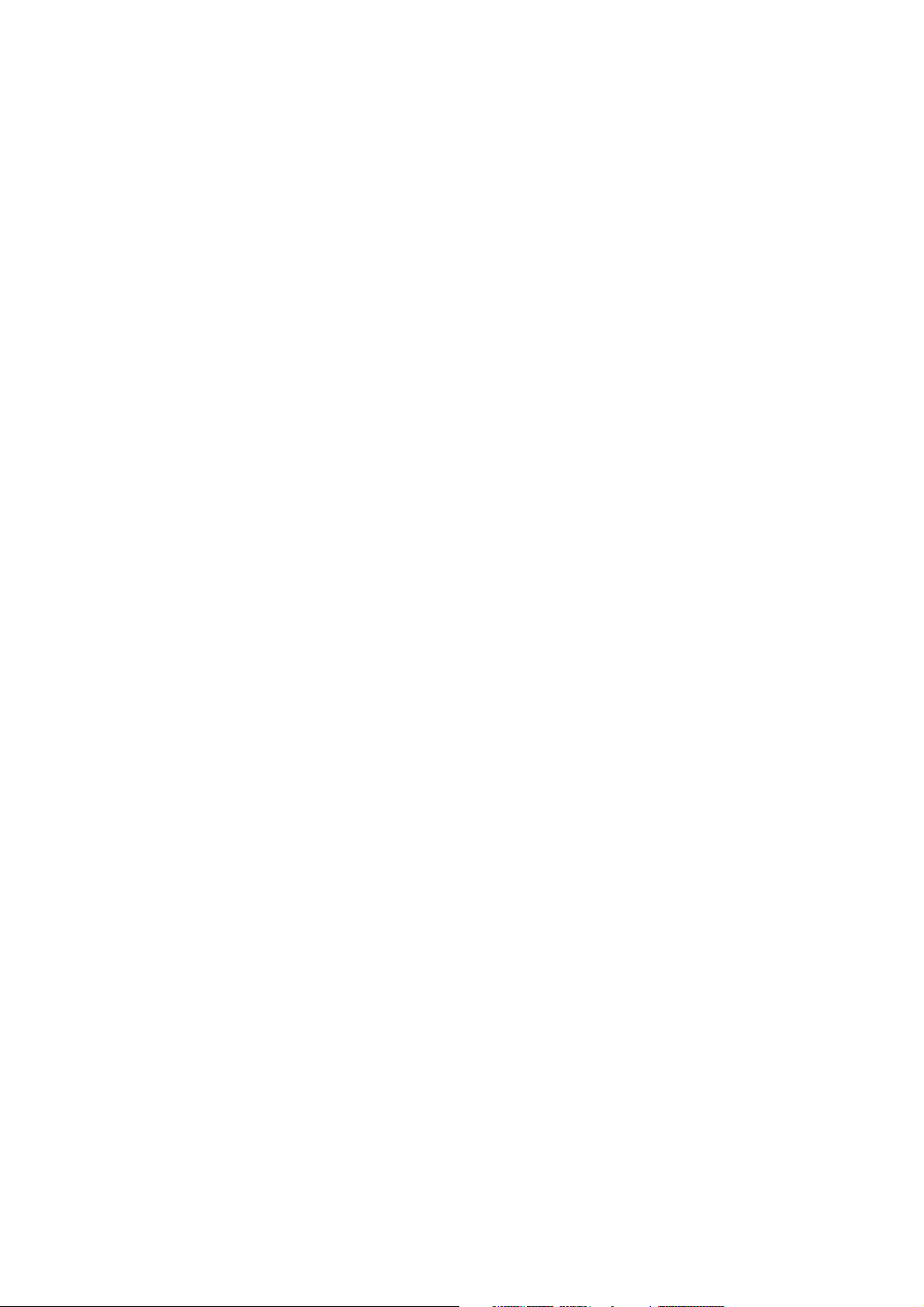
ОСОБЕННОСТИ
ПОТРЯСАЮЩЕЕ КАЧЕСТВО ЗВУКА
Система Dolby Digital, разработанная Dolby Digital и
DTS, разработанная DTS Inc, имеют
высококачественное звучание и может быть
использована при просмотре DVD или CD дисков.
ВЫСОКАЯ РАЗРЕШАЮЩАЯ СПОСОБНОСТЬ
Устройство адаптировано к использованию
формата MPEG2 и горизонтального разрешения на
500 строк.
УНИКАЛЬНЫЕ ФУНКЦИИ
Среди уникальных функций можно выделить
просмотр с разных углов, а также множество
языков.
Родители могут защищать некоторые материалы от
просмотра детей.
ЭКРАН
МНОГОФУНКЦИОНАЛЬНОСТЬ
Быстрое перемещение вперед и назад,
замедленное и пошаговое воспроизведение,
повторное и программируемое воспроизведение.
ПОИСК ПО ВРЕМЕНИ
Вы можете найти конкретный момент на диске,
особенно это полезно при просмотре
фантастических фильмов.
МУЛЬТИЯЗЫЧНЫЙ ДИСПЛЕЙ
Экранное меню на русском и английском языках.
ЗВУК
Аналоговый выход, оптический выход и
коаксиальный выход дают возможность
подсоединить любой усилитель и насладиться
высококачественными звуковыми эффектами.
Доступен обычный и широкий экран (16:9).
СОВМЕСТИМОСТЬ
Устройство может воспроизводить DVD, MPEG 4,
CD, CD-G, MP3, CD-R и CD-RW диски.
МАСШТАБ
Изображение можно увеличить в два, в три или в
четыре раза.
Кроме того, поддерживается изображение 1/2, 1/3
или 1/4.
КАРАОКЕ
Позволяет при присоединении микрофона петь под
сопровождение караоке-диска.
стр. 3
Page 5
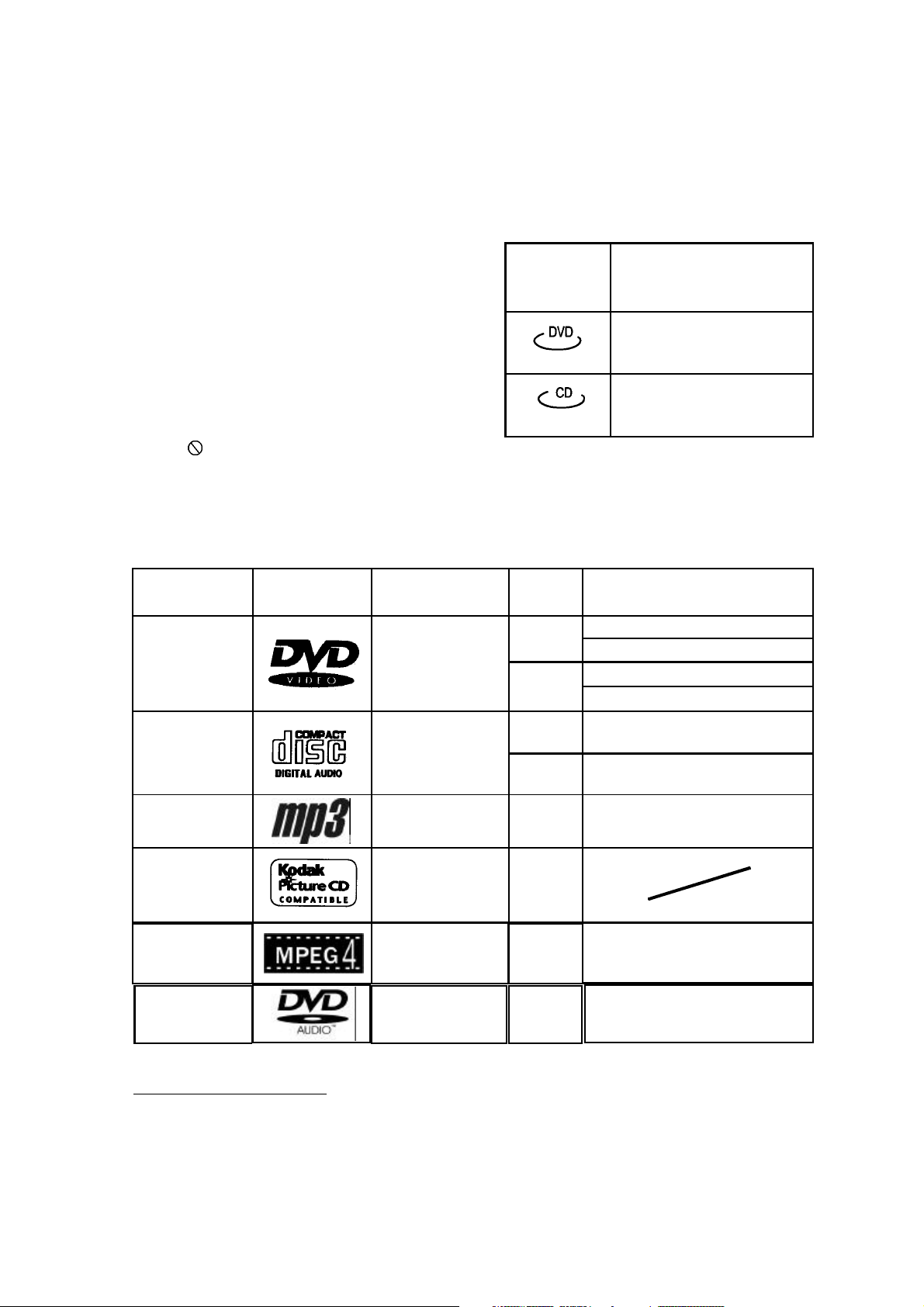
О ДАННОМ РУКОВОДСТВЕ
УСЛОВНЫЕ ОБОЗНАЧЕНИЯ
ОБОЗНАЧЕНИЕ ЗНАЧЕНИЕ
В настоящем руководстве описывается использование
кнопок на пульте дистанционного управления (ДУ).
Вы можете воспользоваться кнопками самого устройства,
если они соответствуют кнопкам на пульте управления.
В руководстве используются значки из правой таблицы.
Во время работы на экране телевизора может появиться
символ " ". Он означает, что описанная в руководстве
функция не может использоваться на данном диске.
функции DVD
функции CD
ПОДДЕРЖИВАЕМЫЕ ФОРМАТЫ
ТИП ЗНАЧОК СОДЕРЖАНИЕ РАЗМЕР ВРЕМЯ
прим. 2 часа (односторонний диск)
прим. 4 часа (двухсторонний диск)
прим. 80 минут (односторонний диск)
прим.160 минут (двухсторонний диск)
DVD
CD, CD-R,
CD-RW
Звук + видео
(изображение в
движение)
Звук
12 см
8 см
12 см прим. 74 мин.
8 см прим. 20 мин
MP3 Звук 12 см 600 минут
Kodak Picture CD Изображения 12 см
Звук + видео
MPEG 4
DVD-Audio
Серьезное предупреждение: в связи с динамичным развитием формата MPEG 4 допускается
невоспроизведение некоторых версий кодеков, что не является нарушением функциональных
возможностей аппарата. DVD-проигрыватель - это не компьютер!
(изображение в
движение)
Звук 12 см
стр. 4
12 см
прим. 2 часа
74 мин. и более
Page 6

ТЕРМИНЫ ДЛЯ
ДИСКОВ
НАЗВАНИЕ
Изображения или музыка DVD диска разделены на
несколько частей, среди которых название - самый
большой.
Каждое название имеет свой номер, упрощающий
размещение.
РАЗДЕЛ
Раздел меньше названия среди всех составных
элементов DVD. Название состоит из нескольких
разделов, а каждому разделу присвоен номер для
поиска. Но на некоторых дисках может не быть
пронумерованных разделов.
ТРЕК
Каждая музыкальная запись на CD называется
треком. Каждый трек имеет свой номер для поиска.
СТРУКТУРА DVD
СТРУКТУРА CD
стр. 5
Page 7
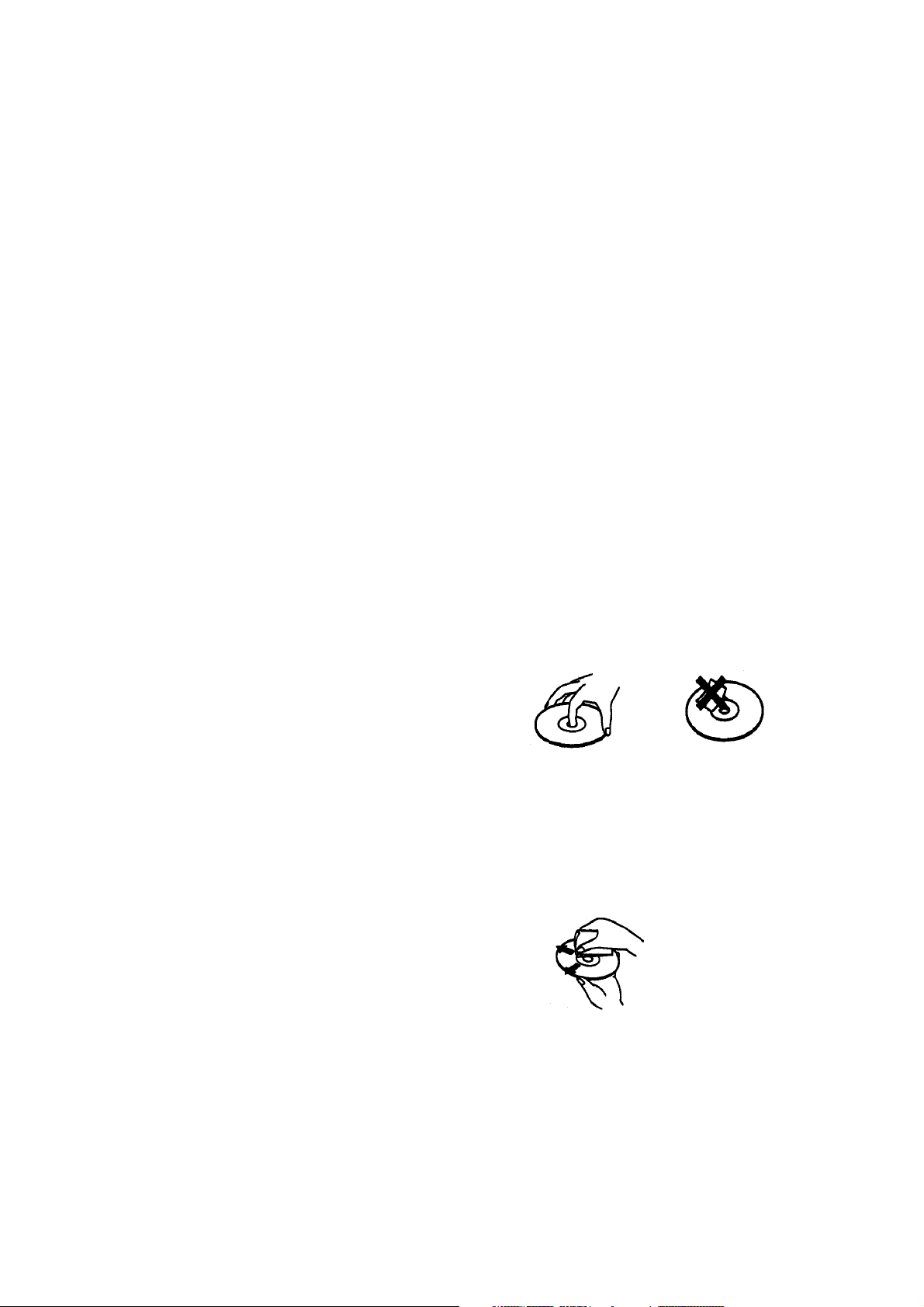
УХОД ЗА УСТРОЙСТВОМ
БЕЗОПАСНОСТЬ
До начала работы проверьте правильность
подключения устройства к источнику
электропитания.
При отключении питания вытаскивайте провод из
сети, держась за вилку, а не за сам шнур питания.
Как только в устройство попадает вода или
посторонние предметы, сразу же отключите его от
питания. Устройство нельзя использовать до тех
пор, пока оно не будет проверено экспертами.
Не открывайте корпус устройства, так как лазерные
лучи устройства могут нанести вред глазам. Любые
сервисные работы должны проводиться
квалифицированным персоналом.
РАСПОЛОЖЕНИЕ
Устройство должно быть размещено на
поверхности стола или поверхности другого
предмета.
Никогда не оставляйте устройство под
воздействием прямых солнечных лучей или
источников тепла.
Расположите устройство горизонтально, никогда не
кладите тяжелых вещей на него.
Для защиты лазера не размещайте устройство в
пыльных местах. Если на лазер попала пыль, то
воспользуйтесь специальным чистящим диском.
Ознакомьтесь с руководством по использованию
чистящего диска.
КОНДЕНСАТ
Вода может попасть на линзы в следующих случаях:
Устройство было перенесено из холодного в теплое
место.
Устройство стоит в комнате с обогревателем или с
холодным воздухом от работы кондиционера.
При использовании устройства в сырых местах оно
может не работать. Вытащите диск и оставьте
устройство на час открытым для испарения воды.
ОЧИСТКА
Используйте мягкую материю с некоторым
нейтральным моющим средством для очистки
корпуса, панели и кнопок управления. Никогда не
используйте абразивную бумагу, порошок для
полирования или растворитель, например, спирт
или бензин.
ОБРАЩЕНИЕ
С ДИСКАМИ
РАБОТА С ДИСКОМ
Диск должен быть чистым. Вы не должны касаться
стороны диска с данными.
Не прикрепляйте к диску бумагу или ленту.
Не подвергайте диск воздействию прямых
солнечных лучей или источников тепла.
После просмотра поместите диск в коробочку.
ОЧИСТКА ДИСКА
Перед воспроизведением протрите диск с центра
чистой материей.
стр. 6
Не используйте растворитель, например, бензин,
прочие средства или антистатик.
Page 8
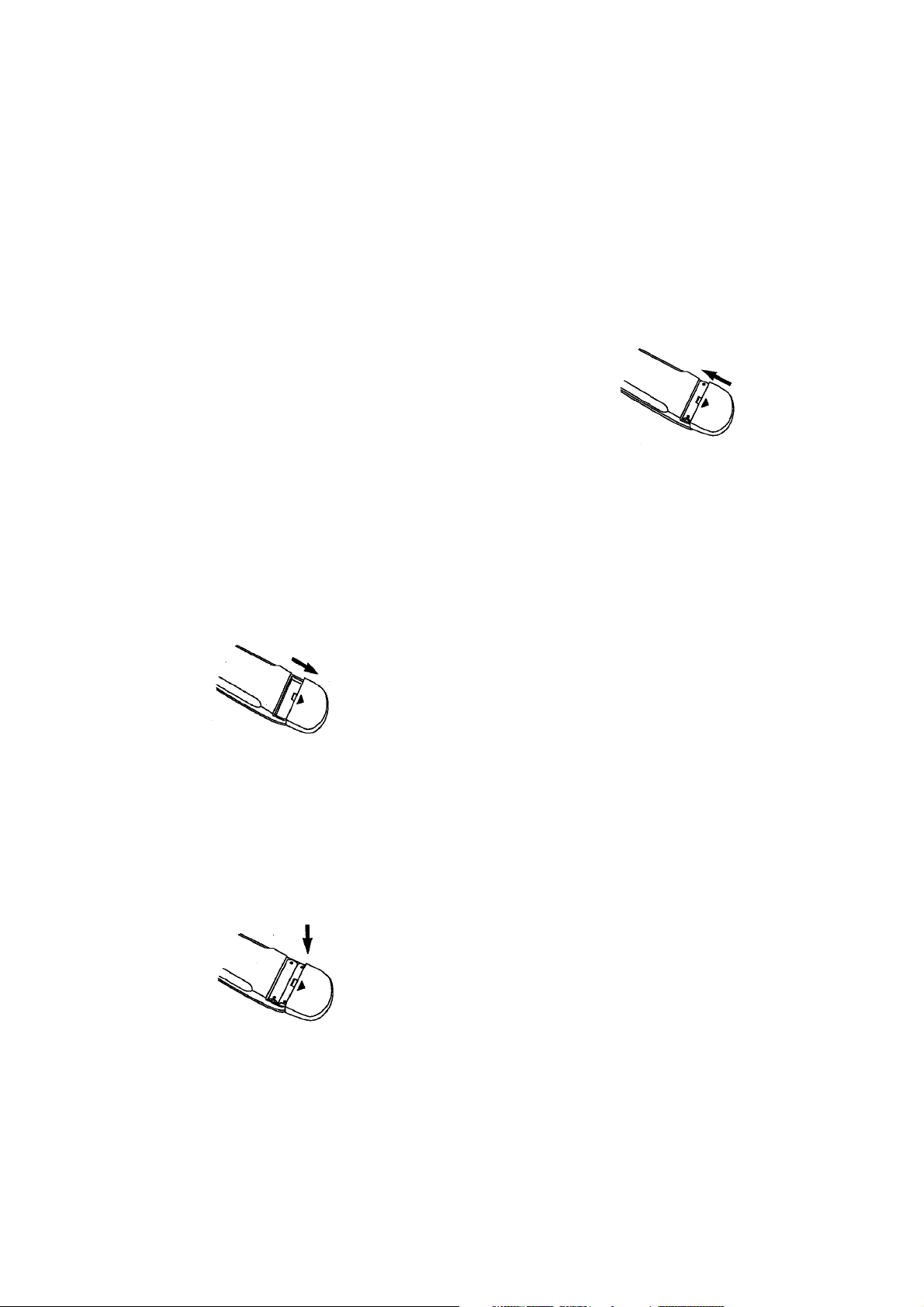
ПОДГОТОВКА К ЭКСПЛУАТАЦИИ
В данном разделе Вы узнаете, что нужно сделать до начала работы с устройством.
ПРОВЕРКА КОМПЛЕКТАЦИИ
После открытия упаковки убедитесь, что у вас есть
следующие компоненты:
Звуковой шнур
Видео шнур
Пульт ДУ
Батарейки AAA
Инструкция по эксплуатации
ПОДГОТОВКА ПУЛЬТА ДУ
1.Откройте крышку отделения для установки
батареек.
1
1
1
2
1
3.Закройте
крышку.
4.Наведите пульт ДУ на сенсор, который принимает
сигнал, с расстояния до 7 метров и угле в 30
градусов с любой стороны. Убедитесь, что между
ними нет преграды.
2.Вставьте две батарейки AAA и убедитесь, что
установлена правильная полярность.
Замечания:
1.Батарейки могут работать около 6 месяцев.
Замените батарейки, если пульт ДУ не работает.
2.Если пульт ДУ долгое время не используется, то
вытащите из него батарейки, чтобы они не
подтекали.
стр. 7
Page 9
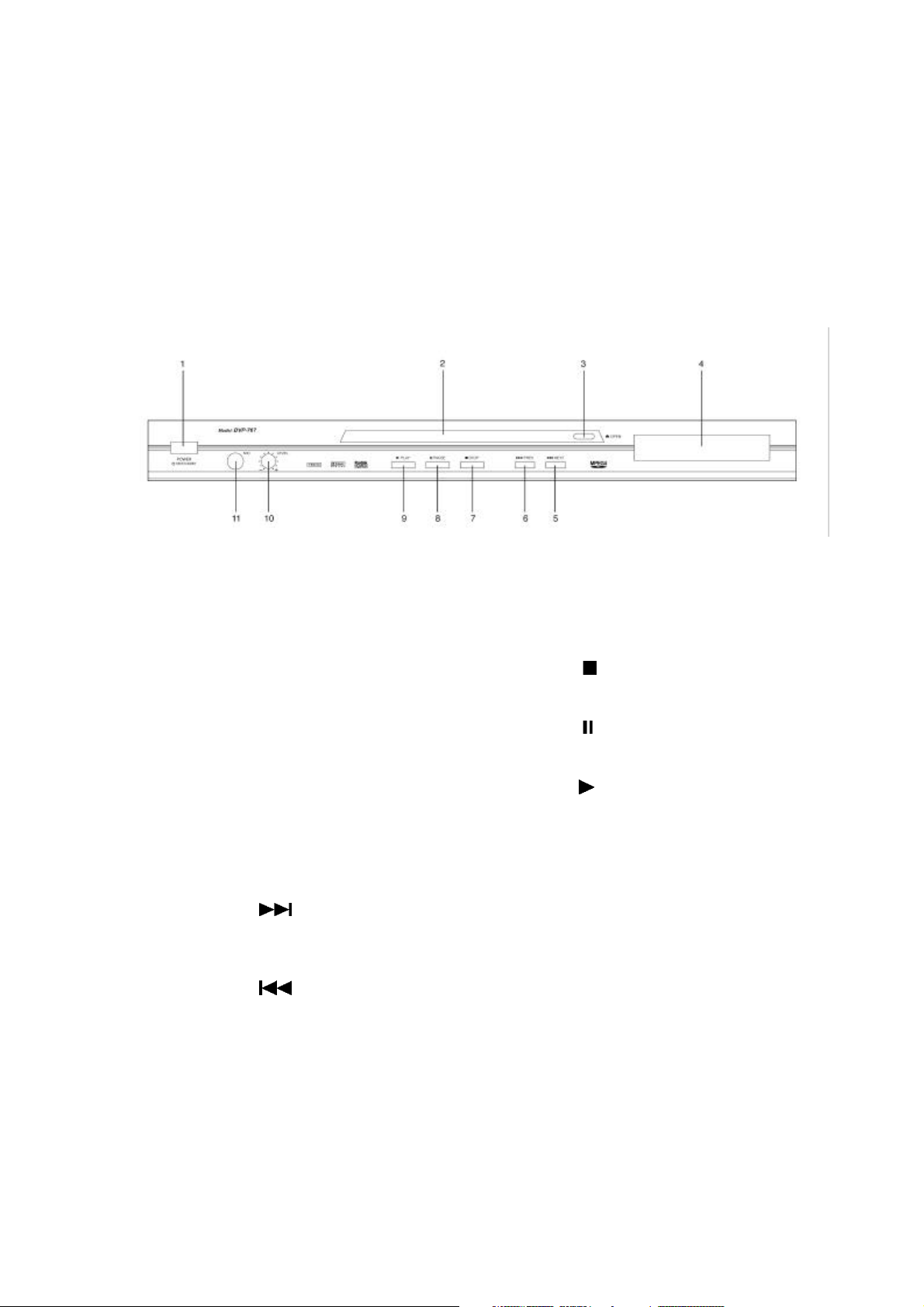
ПЕРЕДНЯЯ ПАНЕЛЬ
1) Кнопка POWER. Включает и
выключает питание устройства
2) Дисковый отсек. Место для
установки диска
3) Кнопка OPEN. Служит для
извлечения диска из дискового отсека.
4) Дисплей на передней панели.
Указывает время воспроизведения
и т.д.
5) Кнопка NEXT. Нажмите для
перехода к следующему разделу или
треку
6) Кнопка PREV. Нажмите для
перехода на начало текущего раздела
или трека.
7) Кнопка STOP. Прекращает
воспроизведение диска
8) Кнопка PAUSE. Останавливает
воспроизведение диска на паузу
9)Кнопка PLAY. Воспроизводит
диск
10) Регулятор уровня громкости
микрофона LEVEL
11) Разъем для микрофона
стр. 8
Page 10
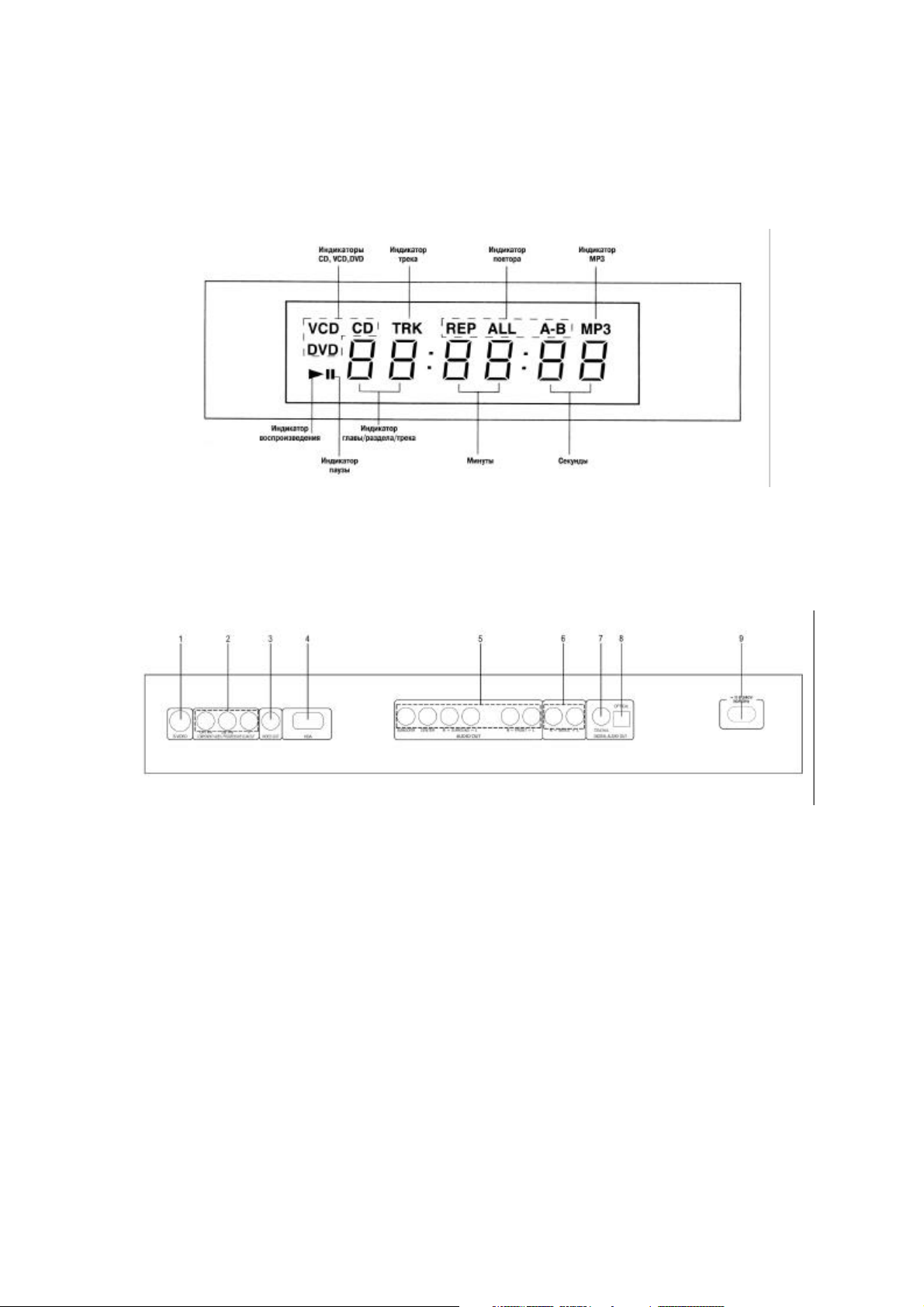
ДИСПЛЕЙ
ЗАДНЯЯ ПАНЕЛЬ
1) S-VIDEO ВЫХОД
2) КОМПОНЕНТНЫЙ ВИДЕО ВЫХОД/
ВЫХОД ПРОГРЕССИВНОЙ РАЗВЕРТКИ
3) ВИДЕО ВЫХОД
4) VGA ВЫХОД
5) 5.1 КАНАЛЬНЫЙ АУДИО ВЫХОД
6) СТЕРЕО ВЫХОД
7) КОАКСИАЛЬНЫЙ ВЫХОД
8) ОПТИЧЕСКИЙ ВЫХОД
9) ШНУР ПИТАНИЯ
стр. 9
Page 11
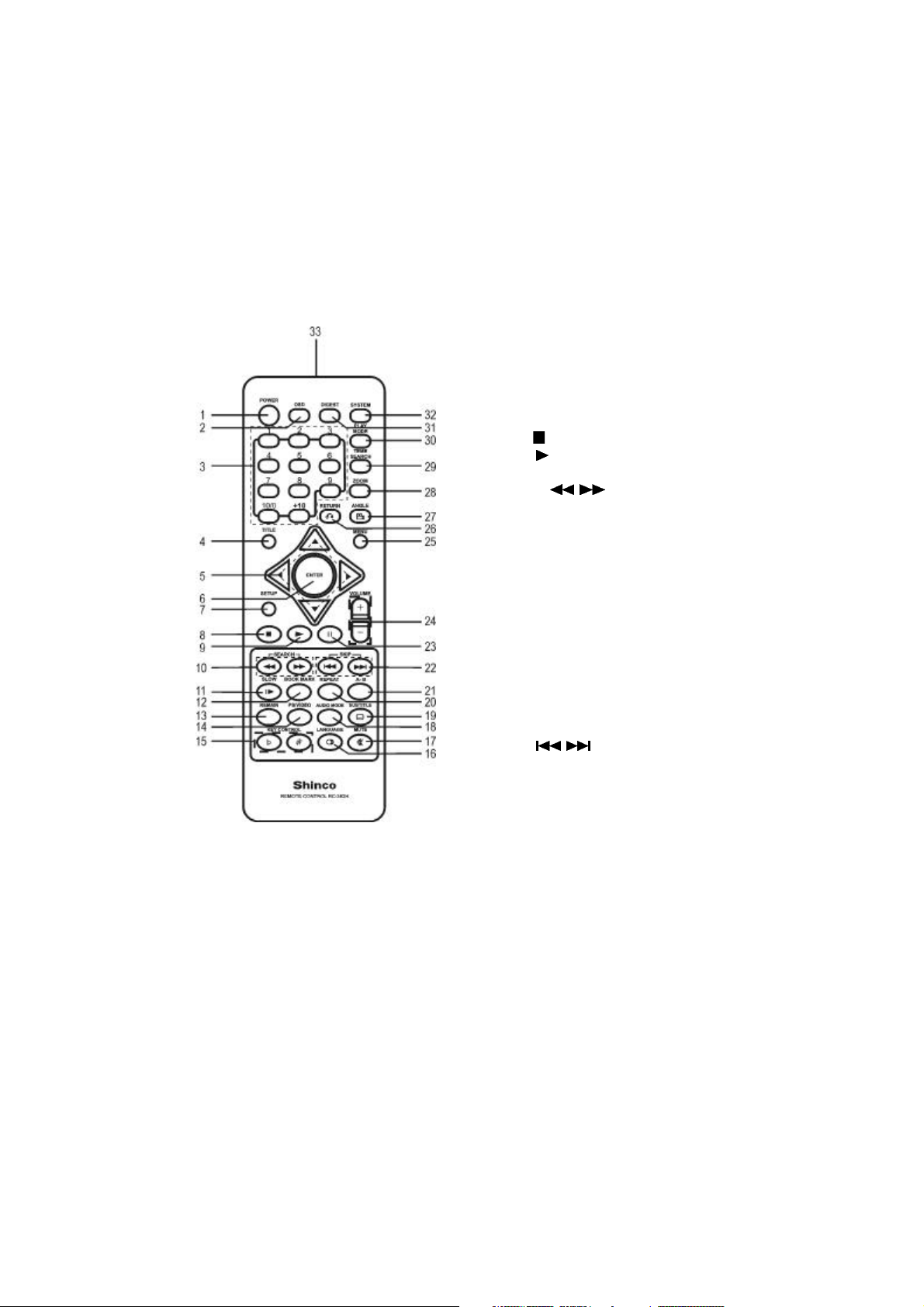
ПУЛЬТ ДИСТАНЦИОННОГО УПРАВЛЕНИЯ
(ПУЛЬТ ДУ)
1) Кнопка POWER. Включает и выключает устройство
2) Кнопка OSD. Отображает на телевизоре меню устройства
3) Цифровые кнопки. Выбирают пункты или установки
4) Кнопка TITLE. Осуществляет переход к названию
5) Кнопки направления. Выбирают пункты или установки
6) Кнопка ENTER. Служит для подтверждения выбора
7) Кнопка SETUP. Выполняет функции настроек
8) Кнопка STOP. Прекращает воспроизведение диска
9) Кнопка (ВОСПРОИЗВЕДЕНИЕ). Воспроизводит диск или служит для
подтверждения выбора
10) Кнопки / . Служат для ускоренного воспроизведения
(назад/вперед )
11) Кнопка SLOW. Служит для замедленного воспроизведения
12) Кнопка BOOK MARK. Отмечает место на диске, к которому можно
вернуться
13) Кнопка REMAIN. Включает счётчик времени
14) Кнопка PS/VIDEO. Служит для переключения выходов COMPONENT VIDEO и
PROGRESSIVE SCAN
15) Кнопка KEY CONTROL. Регулируют тембр
16) Кнопка LANGUAGE . Выбирает язык
17) Кнопка MUTE Отключает звук
18) Кнопка AUDIO MODE. В процессе воспроизведения изменяет звучание
19) Кнопка SUBTITLE. Переключает субтитры
20) Кнопка REPEAT. Служит для повторного воспроизведения
21) Кнопка A-B. Повторяет выбранный участок
22) Кнопки / (PREV / NEXT). Нажмите для перехода к предыдущему
(следующему) разделу или треку
23) Кнопка PAUSE/STEP. Останавливает воспроизведение диска на паузу или
осуществляет пошаговое воспроизведение
24) Кнопки VOLUME. Регулируют уровень громкости
25) Кнопка MENU. Отображает на экране меню диска
26) Кнопка RETURN. Осуществляет возврат.
27) Кнопка ANGLE . Изменяет угол обзора
28) Кнопка ZOOM. Служит для изменения масштаба
29) Кнопка TIME SEARCH. Служит для воспроизведения с заданного момента
30) Кнопка PLAY MODE. Позволяет изменять последовательность
воспроизведения
31) Кнопка DIGEST. Отображает функции дайджеста
32) Кнопка SYSTEM. Служит для выбора видеосистемы
33) Инфракрасный порт
стр. 10
Page 12
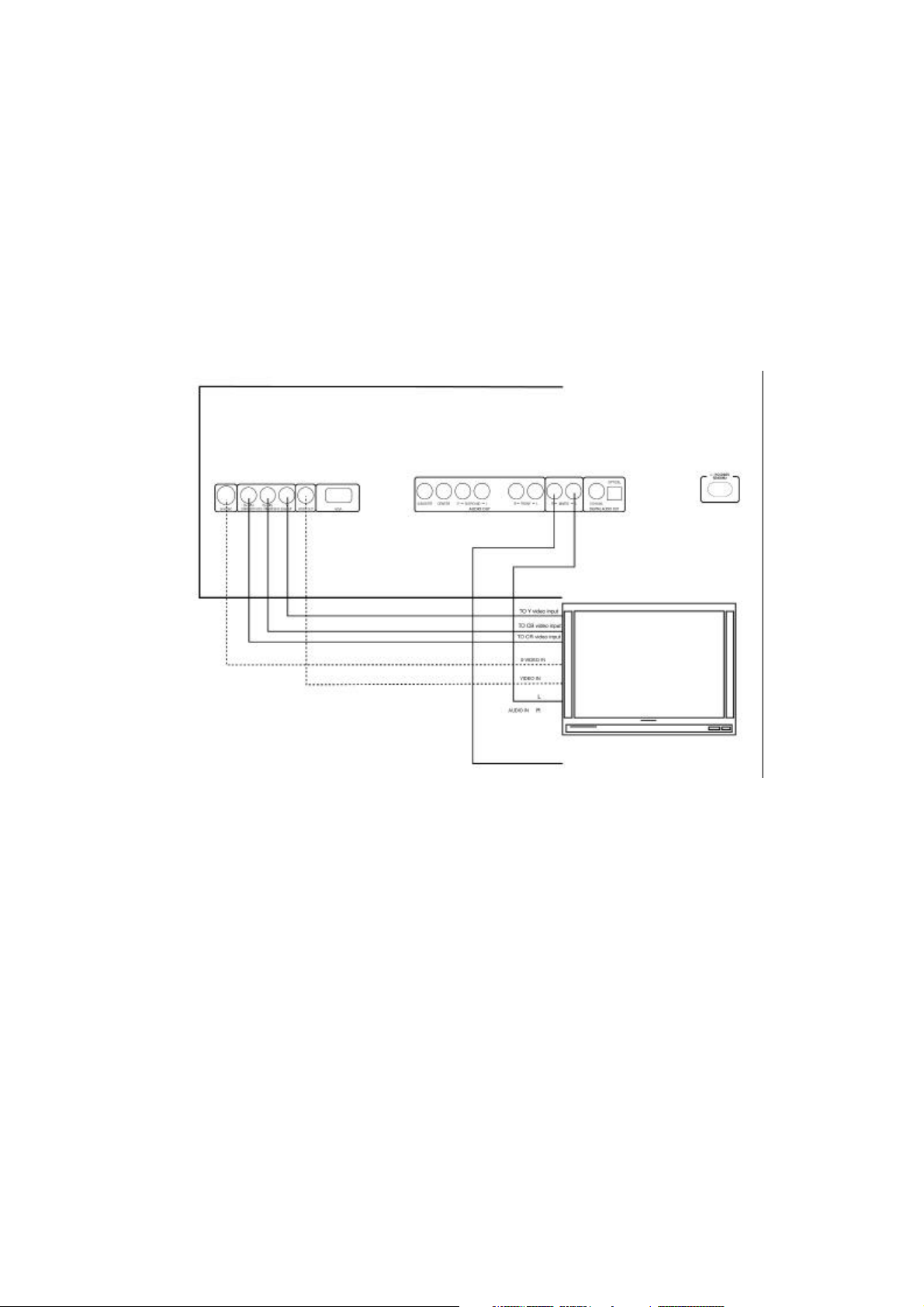
ПОДСОЕДИНЕНИЯ
До начала работы выключите все оборудование.
Данная модель имеет много типов выходов, таких как Audio/Video выходы, S-Video, Component Video, выходы
цифрового сигнала (Оптический, Коаксиальный). Выберите тот, который Вам оптимально подходит, как показано на
рисунке ниже.
ПОДСОЕДИНЕНИЕ К ТЕЛЕВИЗОРУ
1. Если у телевизора есть вход Component Video, подсоедините, пожалуйста, устройство к телевизору с помощью
шнура Component Video (в комплект не входит). Его не нужно подключать к S-VIDEO. Component Video обеспечивает
более качественное изображение.
По умолчанию устройство настроено на выход S-VIDEO. Для того, чтобы подключится через Component Video выход,
произведите следующие действия:
Выберите в "МЕНЮ УСТАНОВОК" раздел " ОБЩАЯ УСТАНОВКА" и установите “ТВ ВЫХОД” на “YUV”
2 Настройка устройства. Вам нужно настроить плейер в зависимости от подключенного телевизора.
При подсоединении устройства к широкоэкранному телевизору:
Выберите в "МЕНЮ УСТАНОВОК" раздел " ОБЩАЯ УСТАНОВКА" и установите "ЭКРАН ТВ" на "WIDE".
При подсоединении устройства к обычному телевизору:
Выберите в "МЕНЮ УСТАНОВОК" раздел " ОБЩАЯ УСТАНОВКА" и установите "ЭКРАН ТВ" на "NORMAL/PS" или "NORMAL/LB" .
стр. 11
Page 13

ПОДСОЕДИНЕНИЕ К ОБЫЧНОМУ УСИЛИТЕЛЮ
При воспроизведении DTS диска нет звукового выхода из терминала.
ПОДСОЕДИНЕНИЕ К УСИЛИТЕЛЮ
С ЦИФРОВЫМ ВХОДОМ
Произведено по лицензии Dolby Laboratories.
Символы "Dolby" и двойная буква D являются
торговыми марками Dolby Laboratories.
Конфиденциальные Неопубликованные работы.
(С) 1992-1997 Dolby Laboratories, Inc. Все права
защищены.
"DTS" и "DTS Digital Out" - торговые марки Digital
Theater Systems, Inc.
DTS декодер позволяет Вам насладиться просмотром и прослушиванием DVD или CD дисков, записанных с 5.1
канальным DTS.
стр. 12
Page 14

ПОДСОЕДИНЕНИЕ К УСИЛИТЕЛЮ
С ЦИФРОВЫМ ВХОДОМ
стр. 13
Page 15

ПОДСОЕДИНЕНИЕ К УСИЛИТЕЛЮ
С ВХОДОМ 5.1
1. При присоединении усилителя с 5.1 канальным входом и 5(+1)
колонками, вы можете наслаждаться реалистичным звуком у себя
дома.
"5 каналов" означают 2 передних колонки (L/R), 2 задние колонки (L/R)
и 1 центральную колонку. 0 .1 означает сабвуфер. Таким образом,
если у Вас нет 5(+1) колонок, то устройство будет выводить сигнал на
каждую из колонок.
Замечание: DVD диск с форматом MPEG AUDIO 7.1 каналами будет
хорошо воспроизводится и на 5.1 каналах.
2. УСТАНОВКА АКУСТИЧЕСКОЙ СИСТЕМЫ
Чтобы добиться отличного звучания, рекомендуется следующее:
А. Использовать качественные колонки.
В. Использовать задние и центральные колонки соответствующего
размера
С. По возможности установить сабвуфер между двумя передними
колонками (L/R).
Замечание: Не вставляйте шнур питания в розетку и не включайте
питание до тех пор, пока не завершите подключение всех
компонентов.
стр. 14
Page 16

ОСНОВНЫЕ
ОПЕРАЦИИ
ВОСПРОИЗВЕДЕНИЕ
ДИСКОВ
1.Нажмите POWER для включения устройства.
2.Вставьте диск надписью вверх в дисковый отсек и
легким нажатием введите его в устройство.
ПАУЗА
Нажмите
При просмотре фильмов с DVD, нажмите для
паузы. Устройство переходит в пошаговый режим
воспроизведения. При каждом нажатии кнопки изображение будет меняться на следующий кадр.
3.Нажмите (ВОСПРОИЗВЕДЕНИЕ) для
воспроизведения диска.
После этого :
- если Вы установили DVD диск, то на экране
телевизора появится меню DVD или меню названий.
- если Вы установили СD диск, то нажмите
(ВОСПРОИЗВЕДЕНИЕ), чтобы устройство начало
воспроизводить диск cогласно нумерации треков.
4.Прекращение воспроизведения
Нажмите кнопку на передней панели устройства
или на пульте ДУ
Внимание:для прекращения воспроизведения DVD
диска нажмите кнопку дважды.
5. Нажмите кнопку OPEN на передней панели
устройства
6. Возьмите диск и выключите устройство.
Для паузы нажмите кнопку .
Нажмите (ВОСПРОИЗВЕДЕНИЕ) для
продолжения воспроизведения диска.
ЭКРАННЫЙ
ДИСПЛЕЙ (OSD)
На Экраном Дисплее (OSD) есть множество функций
воспроизведения. Чтобы перейти к Экранному
Дисплею, нажмите кнопку на пульте ДУ
во время воспроизведения диска. Каждая функция
обозначена значком. С помощью кнопок или
и или на пульте ДУ, Вы можете перемещаться
по соответствующим функциям.
стр. 15
Page 17

Запомните, что к Дисплею экрана Вы можете
перейти только во время воспроизведения диска.
Кроме того, функции Дисплея доступны лишь в
том случае, если у самого диска есть такие
возможности (например, если Вы выбираете
язык субтитров, то Вы не сможете изменить их
язык, если создатель диска не предусмотрел
субтитры как таковые).
При нажатии нефункциональной кнопки на экране
появится значок ошибки . Если один из
значков имеет серую окраску, то функция
Дисплея не поддерживается проигрываемым
диском. Для того, чтобы Дисплей пропал с
экрана, нажмите кнопку на пульте ДУ.
У DVD дисков есть следующие функции
воспроизведения: Название, Раздел, Звук,
Субтитры, Угол и Повтор.
Выбор Названия
На некоторых дисках есть больше одного
названия. Например, на одном диске может быть
четыре фильма (каждый фильм имеет свое
название). Каждое название состоит из разделов.
Для того, чтобы выбрать название:
1.Нажмите кнопку на пульте ДУ при
воспроизведении диска, чтобы на экране
появился Экранный Дисплей.
2.Выберите нужный пункт с помощью кнопок
.
3.Чтобы перейти к последующему или
предыдущему названию, нажмите или .
Замечание: На некоторых дисках есть только
одно название.
1. При воспроизведении диска, нажмите
на пульте ДУ
2. Выберите нужный пункт с помощью кнопок
.
3. Для перехода к следующему или предыдущему
разделу используйте или .
Замечания: Функция раздела не будет работать,
если диск не форматирован на несколько
разделов. Вы также можете перейти к
следующему разделу, нажав кнопу на
пульте ДУ или к предыдущему, нажав .
Смена языка звучания
Если на диске предусмотрены треки на разных
языках (записанные на разных языках), то вы
можете использовать Дисплей для временного
изменения настройки воспроизведения языка
звучания DVD.
1.Нажмите кнопку на пульте ДУ при
воспроизведении диска.
2.Выберите нужный пункт с помощью кнопок
.
3.Для просмотра списка языков, доступных на
данном диске, используйте кнопки или до
тех пор, пока не обнаружите нужный вам язык.
Звук будет воспроизводится на этом языке.
4.Нажмите кнопку на пульте ДУ для
закрытия Дисплея.
Замечание: Функция выбора языка доступна
лишь в том случае, если на диске есть треки,
записанные на разных языках. Выбирая язык
озвучивания на Дисплее, Вы лишь временно
назначаете другой язык воспроизведения DVD.
Язык озвучивания можно также изменить в меню
DVD плеера.
Выбор Раздела
Так как DVD диски используют цифровую
технологию, то название можно разделить на
несколько отдельных разделов (наподобие треков
на CD). Вы можете пропустить выбранный
раздел, выбрав параметры нужного раздела.
Выбор Языка Субтитров
Если диск имеет субтитры, то Вы можете их
изменить на Дисплее.
стр. 16
Page 18

1.Нажмите кнопку на пульте ДУ при
воспроизведении диска.
2. Выберите нужный пункт с помощью кнопок
.
3.Для просмотра списка языков субтитров,
доступных на данном диске, используйте кнопку
или до тех пор, пока не обнаружите
нужный вам язык. Субтитры будут показываться
на этом языке.
4.Нажмите кнопку на пульте ДУ для
закрытия Дисплея.
Замечания: Изменение функции языка
субтитров на Дисплее относится лишь к
установленному диску. Если Вы вытащите диск
или выключите проигрыватель, то язык субтитров
будет автоматически изменен на тот, который
установлен в главном меню DVD проигрывателя.
Изменение Угла Обзора
На некоторых дисках есть возможность
просмотра сцен из разного положения. Если на
диске фильм просматривается только с одного
угла, то эта функция работать не будет. Если есть
возможность просмотреть фильм с разных углов,
то изменить угол камеры можно так:
1.Нажмите кнопку на пульте ДУ для
вызова Дисплея при воспроизведении диска.
2.Значок Угла покажет число доступных углов
просмотра. Например, если доступны 3
различных угла, то на значке будет написано 1 из
3. Это означает, что на данный момент
установлен угол 1.
3.Для просмотра списка углов используйте
кнопку или . Номер угла будет показываться
автоматически.
4.Нажмите кнопку на пульте ДУ для
закрытия Дисплея.
Использование Функции Повтора
По умолчанию функция Повтора выключена.
Существует три установки Повтора:
-Повторить весь диск
-Повторить название
-Повторить раздел
Для использования Повтора:
1.Нажмите кнопку на пульте ДУ для
вызова Дисплея при воспроизведении диска.
2.Выберите пункт Повтор.
3.Для просмотра опций Повтора используйте
кнопку или до тех пор, пока не выберете
нужную функцию.
4.Выбранная опция Повтора вызовет цикл
повторения, который будет работать до тех пор,
пока Вы его не отключите.
Как отменить Повтор:
-Дважды нажмите кнопку STOP
-Перейдите к пункту Повтор на Дисплее и
выберите ВЫКЛ.
CD диски имеют следующие функции
воспроизведения: Трек, L/R, Звук (не доступен) и
Повтор.
Выбор Трека
1.Нажмите кнопку на пульте ДУ для
вызова Дисплея при воспроизведении диска.
2.Выберите пункт Трек.
3.Для просмотра номеров Трека используйте
кнопку или .
Изменение Выхода Звукового Канала
1.Нажмите кнопку на пульте ДУ для
вызова Дисплея при воспроизведении диска.
2.Выберите на Дисплее нужный пункт
3.Будут показаны доступные звуковые каналы.
Для осуществление выбора используйте кнопку
или . Сделанный Вами выбор становится
активным.
Использование Функции Повтора
По умолчанию функция Повтора выключена. Для
CD дисков есть два способа Повтора:
-Повтор всего диска
-Повтор трека, который играет
стр. 17
Page 19

Для использования Повтора:
1.Нажмите кнопку на пульте ДУ для вызова
Дисплея при воспроизведении диска.
2.Выберите пункт Повтор.
3.Для просмотра опций повтора используйте
кнопку или .
4. Выбранная функция повтора вызовет цикл,
который будет активен, пока Вы не отключите
Повтор.
РЕГУЛИРОВКА
ГРОМКОСТИ
-Нажмите на телевизоре или усилителе
для настройки громкости.
-Нажмите на пульте ДУ.
МЕНЮ DVD ДИСКОВ
На некоторых DVD дисках есть меню названия и
меню раздела.
Нажмите (ВОСПРОИЗВЕДЕНИЕ), на экране
появится меню.
Для перелистывания страниц используйте кнопку
или . Страницы можно выбирать
числовыми кнопками или курсорами.
Пример: выбор трека 13.
1.Нажмите для перехода в следующую часть
меню
1.Нажмите + для увеличения громкости.
2.Нажмите - для уменьшения громкости.
2.Нажмите кнопки для дальнейшего выбора.
Вы также можете сделать это следующим образом:
1.Нажмите для выбора трека номер 13.
2.Нажмите ВОСПРОИЗВЕДЕНИЕ для
воспроизведения трека номер 13.
Для возврата в меню названия нажмите один раз
.
Для возврата в главное меню нажмите один раз
стр. 18
Page 20

ВЫБОР ТРЕКА ЦИФРОВЫМИ
КНОПКАМИ
Установите диск. Выберите номер трека после
того, как устройство закончит загрузку диска.
ВОСПРОИЗВЕДЕНИЕ
ДИСКОВ РАЗНЫМИ
СПОСОБАМИ
1.Если номер трека не больше 10, то просто
нажмите одну из кнопок от 1 до 10.
Например: нажмите 8 для выбора трека номер 8.
На экране появится:
2. Если номер трека больше 10, то нажмите +10 и
какую-нибудь кнопку от 1 до 10.
Например: если Вам нужен трек номер 12, то
нажмите +10 и кнопку 2.
ЗВУКОВОЙ РЕЖИМ
-Вы можете выбрать необходимый язык на
мультиязычном DVD.
-Вы можете выбрать правый, левый канал или
стерео на многоканальном CD.
-Нажмите , на экране появится :
На экране появится:
- Нажмите , на экране появится:
стр. 19
Page 21

Для выбора опции звукового канала при
воспроизведении CD, нажмите кнопку
. На экране появится следующее:
ОТКЛЮЧЕНИЕ ЗВУКА
УСКОРЕННОЕ
ВОСПРОИЗВЕДЕНИЕ
Вы можете выбрать ускоренное воспроизведение
вперёд или назад, чтобы найти нужный фрагмент .
или
1. Нажмите для ускоренного воспроизведения
вперед. При каждом нажатии кнопки на экране
появляется:
2. Нажмите для ускоренного воспроизведения
назад. При каждом нажатии кнопки на экране
появляется:
При воспроизведении диска, Вы можете выключить
звук.
1.ОТКЛЮЧЕНИЕ ЗВУКА
Нажмите , на экране появится ОТКЛ.ЗВУКА
2.ВКЛЮЧЕНИЕ ЗВУКА
Снова нажмите , на экране появится
ОТКЛ.ЗВУКА ВЫКЛ.
3. Нажмите (ВОСПРОИЗВЕДЕНИЕ) для
переключения в нормальный режим.
стр. 20
Page 22

ЗАМЕДЛЕННОЕ
ВОСПРОИЗВЕДЕНИЕ
1. Нажмите для замедленного воспроизведения.
На экране появится:
2. Нажимите (ВОСПРОИЗВЕДЕНИЕ) для
переключения в нормальный режим.
УСТАНОВКА
ВИДЕОСИСТЕМЫ
В соответствии с системой вашего телевизора,
установите устройство соответствующим образом.
ПОВТОР
Эта функция используется для повторного
воспроизведения названия, раздела, трека, диска
или какого-либо раздела диска.
ПОВТОРНОЕ
ВОСПРОИЗВЕДЕНИЕ ДИСКА
Вы можете повторить название или раздел.
1. Повтор раздела.
Нажмите , на экране появится:
2. Повтор названия.
Нажмите дважды, на экране появится:
1. Если система телевизора PAL:
Нажмите , выберите PAL.
На экране появится:
2. Если система телевизора NTSC:
Нажмите , выберите NTSC.
На экране появится:
3. Если система телевизора MULTI:
Нажмите , выберите MULTI.
На экране появится:
3. Повтор всего.
Нажмите третий раз, на экране появится:
4. Отмена функции "ПОВТОР":
Нажмите пока не исчезнет надпись
Вы можете повторить трек, диск:
1. Повтор трека.
Нажмите , на экране появится:
Устройство будет повторять данный трек.
стр. 21
Page 23

2. Повтор диска.
Нажмите , на экране появится:
Устройство будет повторять все треки на диске.
3. Отмена функции "ПОВТОР":
Нажмите пока не исчезнет надпись
ПОВТОР ВЫБРАННОГО РАЗДЕЛА
ПЕРЕКЛЮЧЕНИЕ СУБТИТРОВ
Данная функция применима только для тех дисков, у
которых есть субтитры на нескольких языках.
Вы можете нажать A-B и насладится повторами
желаемых разделов диска.
1. Выставите начальную точку A. Нажмите А-В На
экране появится
2. Выставите конечную точку В. НажмитеА-В еще раз.
На экране появится
В результате, устройство будет воспроизводить
выбранный Вами диапазон от А до В.
1. Нажмите для выбора нужного языка.
На экране появится:
2. Отмена субтитров.
Нажмите до тех пор, пока на экране не
исчезнут субтитры.
Замечания:
-На некоторых дисках субтитры отключить нельзя.
-Различные диски используют разные языки
субтитров.
3. Нажмите А-В снова до тех пор, пока не исчезнет
надпись
стр. 22
Page 24

ВЫБОР УГЛА ОБЗОРА
На некоторых дисках есть возможность просмотра
под разными углами, Вы можете их выбрать
самостоятельно. Например, когда Вы смотрите на
движущийся поезд, то на него можно посмотреть
спереди, из левого или правого окна.
Например:
На DVD есть четыре угла просмотра.
1. Нажмите для выбора УГЛА1.
ВОСПРОИЗВЕДЕНИЕ С
ЗАДАННОГО МОМЕНТА
ПОИСК ПО НАЗВАНИЮ,
РАЗДЕЛУ ИЛИ ВРЕМЕНИ
Вы можете ввести время, название или номер
раздела для быстрого поиска по диску, после этого
устройство начнет воспроизводить с выбранной
точки.
2. Нажмите для выбора других углов ,на
экране появится :
2/4 (выбран УГОЛ2)
3/4 (выбран УГОЛ3)
4/4 (выбран УГОЛ4)
3. Для возврата к первоначальному углу осмотра,
нажмите еще раз.
1. Поиск по названию и разделу.
Например: Найти раздел 2 в названии 6.
- Нажмите , на экране появится :
-С помощью кнопок направления активируйте номер
названия, как показано на рисунке.
- Нажмите кнопку 6 для выбора названия 6, на экране
появится:
-
Повторите те же самые шаги для выбора раздела 2 в
названии 6.
стр. 23
Page 25

2. Поиск по времени
-Нажмите , на экране появится:
СЧЕТЧИК (ОСТАВШЕЕСЯ /
ПРОШЕДШЕЕ ВРЕМЯ)
Эту функцию можно использовать для определения
оставшегося времени названия, раздела, трека или
диска.
-Нажмите цифровые кнопки для ввода часов, минут и
секунд.
Например: Введите 0,1,0,2,3,8
После введения устройство начнет воспроизводить
диск с 1:02:38.
Для перехода на определенное время, нажмите
и введите нужно вам время.
Например: Проиграть с 00:01:38 трек 6.
1. Нажмите кнопку 6 для выбора трека 6. На экране
появится:
2. Нажмите , на экране появится:
3.
Нажмите кнопки 0,1, 3, 8 для ввода времени. На
экране появится:
1. Нажмите , на экране появится время
воспроизведения текущего названия:
2. Нажмите снова, на экране появится
оставшееся время текущего названия:
3. Нажмите в третий раз, на экране
появится время воспроизведения текущего раздела:
4. Нажмите в четвертый раз, на экране
появится оставшееся время текущего раздела:
-Устройство начнет воспроизводить 6 трек с 01:38.
-Нажмите 10/0 для ввода 0.
Замечание: На CD дисках есть три функции времени:
-Вы можете ввести время для воспроизведения
диска.
-Вы можете ввести время для воспроизведения трека
-Вы можете перейти к нужному треку, указав его
номер. (По аналогии с поиском названия и раздела
на DVD).
5. Нажмите еще раз для перехода в
нормальный режим воспроизведения.
Например: Проверить оставшееся время при
воспроизведении трека 2.
1. Нажмите , на экране появится время
воспроизведения данного трека:
стр. 24
Page 26

2. Нажмите снова, на экране появится
оставшееся время данного трека:
3. Нажмите в третий раз, на экране
появится время воспроизведения данного диска:
Использование Закладки
1. Нажмите кнопку BOOKMARK при воспроизведении
диска на пульте ДУ.
2. Появится ДАЙДЖЕСТ ЗАКЛАДКИ.
3. Используйте курсорные кнопки для выбора
закладки, которую Вы хотите активизировать.
Нажмите кнопку ВОСПРОИЗВЕДЕНИЕ для
перехода на закладку.
МАСШТАБ
4. Нажмите , в четвертый раз, на экране
появится оставшееся время данного диска:
5. Нажмите еще раз для перехода в
нормальный режим воспроизведения.
ЗАКЛАДКА
Функция закладки позволяет Вам отмечать место на
диске, к которому можно быстро вернутся. Вы
можете установить до 12 закладок на диск. Все
закладки стираются при выключении устройства или
удалении диска.
Создание Закладки
1. Нажмите кнопку при воспроизведении
диска на пульте ДУ.
2. Появится ДАЙДЖЕСТ ЗАКЛАДКИ.
3. Когда Вам нужно будет установить закладку,
нажмите кнопку ВОСПРОИЗВЕДЕНИЕ
4. Если Вы хотите отметить другое место, нажмите
кнопку направления для перехода к следующей
точке. Когда вы будете около нужного места, нажмите
кнопку ВОСПРОИЗВЕДЕНИЕ.
5. Для отмены обозначенного места, нажмите кнопку
или для перевода курсора к нужному моменту
и нажмите кнопку STOP.
6. Нажмите кнопку для выключения
ДАЙДЖЕСТ ЗАКЛАДКИ
Эта функция может применяться как к фильму, так и
к статичной картинке.
1. Нажмите кнопку во время
воспроизведения, на экране появится:
Изображение будет увеличено в два раза.
2. Нажмите кнопку еще раз, на экране
появится:
Изображение будет увеличено в три раза.
Замечание: Всего доступно шесть величин
масштабирования:
2х, 3х,4х,1/2,1/3 и 1/4.
3. Нажмите , , , для перемещения
увеличенного изображения.
4. Для перехода к первоначальному масштабу,
нажмите кнопку до тех пор, пока размер
изображения не станет прежним.
стр. 25
Page 27

СОЗДАНИЕ ВАШЕЙ
СОБСТВЕННОЙ ПРОГРАММЫ
( ПРОГРАММНОЕ
ВОСПРОИЗВЕДЕНИЕ)
Чтобы использовать данную функцию, Вы должны
установить порядок, согласно которому вы хотите
просмотреть названия (и разделы) на DVD или
прослушать треки на CD. Таким образом, будет
записана программа воспроизведения.
1. Нажимайте до появления :
2. Цифровыми кнопками на пульте ДУ введите
название (и раздел), которое Вы хотите просмотреть
первым. Введенный Вами номер названия (и
раздела) появится в таблице. Например: Введите
Раздел 1 в Название 8 и на экране появится:
нажмите STOP дважды.
1. Нажимайте до появления :
2. Цифровыми кнопками на пульте ДУ введите номер
трека, который Вы хотите просмотреть первым.
Введенный Вами номер трека появится в таблице.
На экране появится:
3. Курсор переместится на следующую позицию в
программируемом списке.
Убедитесь в том, что Вы выбрали позицию и введите
следующий трек.
4. Продолжайте добавлять треки до тех пор, пока
программа не будет завершена. Вы можете
проиграть свою программу, выбрав СТАРТ и нажав
ВОСПРОИЗВЕДЕНИЕ.
Замечание: Если нужных Вам треков для
программирования больше 10, то вы можете выбрать
СЛЕД. и нажать ВОСПРОИЗВЕДЕНИЕ для
перехода на следующую страницу.
5. Для удаления воспроизведения по программе,
нажмите STOP дважды.
3. Курсор переместится на следующую позицию в
программируемом списке.
Убедитесь в том, что Вы выбрали позицию и введите
следующий трек.
4. Продолжайте добавлять названия (и разделы) до
тех пор, пока программа не будет завершена. Вы
можете проиграть свою программу, выбрав СТАРТ и
нажав ВОСПРОИЗВЕДЕНИЕ.
Замечание: Если нужных Вам названий (и
разделов) для программирования больше 10, то вы
можете выбрать СЛЕД и нажать ВОСПРОИЗВЕДЕНИЕ для перехода на следующую страницу.
5. Для удаления воспроизведения по программе,
стр. 26
Page 28

ВОСПРОИЗВЕДЕНИЕ В
ПРОИЗВОЛЬНОЙ
ПОСЛЕДОВАТЕЛЬНОСТИ
Устройство может воспроизводить разделы DVD или
треки CD в произвольной последовательности.
Порядок воспроизведение каждый раз разный.
1. Нажмите кнопку и выберите
перемещение или случайный выбор при
воспроизведении диска.
ДАЙДЖЕСТ ВОСПРОИЗВЕДЕНИЯ
Функцию можно использовать для просмотра
содержания трека или диска.
1. Нажмите при воспроизведении диска.
На экране появится:
2. Нажмите (ВОСПРОИЗВЕДЕНИЕ) для начала
перемещения или случайного воспроизведения.
Устройство выберет трек для воспроизведения.
На экране появится:
Выберите "ДАЙДЖЕСТ НАЗВАНИЯ" кнопкой или
и нажмите ВОСПРОИЗВЕДЕНИЕ для
подтверждения. Устройство начнет просматривать
названия и показывать начальное изображение
каждого названия.
На каждой странице есть шесть изображений, их
расположение может различаться.
2. Выберите курсором на экране СЛЕД. и нажмите
кнопку ВОСПРОИЗВЕДЕНИЕ для перехода на
следующую страницу.
стр. 27
Page 29

3. Для удаления дайджеста, курсорными кнопками
выберите ВЫХОД и нажмите кнопку
ВОСПРОИЗВЕДЕНИЕ для подтверждения.
Замечание: Если на DVD диске у Вас есть какиелибо закладки, то у дайджеста будет еще одна опция:
ДАЙДЖЕСТ ЗАКЛАДКИ.
1. Нажмите после остановки устройства.
На экране появится:
МЕНЮ УСТАНОВОК
1. Нажмите для установки меню.
На экране появится:
Устройство будет воспроизводить первые десять
секунд каждого трека друг за другом.
2. Удалить дайджест воспроизведения.
Нажмите STOP.
Замечание: У CD есть только функция
"СКАНИРОВАТЬ".
2. Выберите нужное курсорами ( , ) и нажмите
(ВОСПРОИЗВЕДЕНИЕ) для подтверждения.
Например: Выберите "НАСТРОЙКА ЗВУКА".
Нажмите (ВОСПРОИЗВЕДЕНИЕ) для
подтверждения. На экране появится подменю,
которое Вы выбрали.
стр. 28
Page 30

Кнопкой выберите "НАСТРОЙКА DOLBY DIGITAL" и
нажмите (ВОСПРОИЗВЕДЕНИЕ) для подтверждения. На экране появится:
Выберите курсором "ДВОЙНОЕ МОНО"
Используя курсоры активируйте нужное
значение справа.
Нажмите (ВОСПРОИЗВЕДЕНИЕ) для подтверждения выбора.
Например: Выбрать ЛЕВ.МОНО
Переместитесь курсором c ДВОЙНОЕ МОНО на
ЛЕВ. МОНО
На экране появится:
ОБЩАЯ УСТАНОВКА
ЭКРАН ТВ
Нажмите (ВОСПРОИЗВЕДЕНИЕ) для подтверждения выбора.
Таким образом произведена смена "ДВОЙНОЕ
МОНО" в "НАСТРОЙКА DOLBY DIGITAL" на "ЛЕВОЕ
МОНО"
1. NORMAL/PS
Эту опцию следует указать, когда устройство
подсоединено к обычному телевизору.
Широкоформатные изображения будет показаны, но
их стороны автоматически обрежутся.
стр. 29
Page 31

2. NORMAL/LB
Эту опцию следует указать, когда устройство
подсоединено к обычному телевизору.
Широкоформатные изображения будет показаны c
черными полосами сверху и снизу.
3. WIDE
Эту опцию следует указать, когда устройство
подсоединено к широкоформатному телевизору.
SPDIF ВЫХОД
- SPDIF ВЫКЛ: Нет сигнала из цифрового порта.
- SPDIF/RAW: Установите эту опцию, когда DVD
проигрыватель присоединен к цифровому усилителю
через цифровой порт. При воспроизведении диска
Dolby Digital, DTS или MPEG, цифровой выход может
быть опциональным. Подсоединяемый усилитель
питания должен иметь функцию Dolby Digital, DTS или
MPEG декодирования.
- SPDIF/PCM: Установите эту опцию, когда DVD
проигрыватель присоединен к двухканальному
цифровому стерео усилителю. При воспроизведении
диска Dolby Digital или MPEG, цифровой порт должен
иметь выход в формате 2-х канального PCM.
ЗАГОЛОВКИ
- ВКЛ
Показываются скрытые субтитры.
- ВЫКЛ
Скрытые субтитры выключены.
ЗАСТАВКА
Включите заставку, и в случае остановки
изображения на длительное время или паузы на
несколько минут, она включится автоматически.
Заставка оберегает экран от повреждения.
- ВКЛ: Запустить заставку.
- ВЫКЛ: Удалить заставку.
ТВ ВЫХОД
1.YUV
Некоторые телевизоры или мониторы имеют component video входы, используя которые, Вы сможете
добиться более качественного изображения.
На некоторых телевизорах или мониторах, уровни
цветов воспроизведения могут оказаться чуть ниже
или их можно изменять. В таком случае, настройте
монитор или телевизор на оптимальную работу.
2. S VIDEO
Выберите этот пункт, если Вы подсоединяетесь
через S VIDEO.
ЯЗЫК ДИСПЛЕЯ
- АНГЛИЙСКИЙ
Дисплей будет на английском языке.
- РУССКИЙ
Дисплей будет на русском языке.
НАСТРОЙКА ЗВУКА
стр. 30
Page 32

НАСТРОЙКА АКУСТИЧЕСКОЙ СИСТЕМЫ
Вы можете использовать меню установки для выбора
типа Ваших колонок, их настройки или выключения.
Структура установки следующая:
- ЛЕВ./ПРАВ.
Звук на диске с многоканальным саундтреком будет
подавать смешанный сигнал на левый и правый
канал.
- СТЕРЕО
Записанный диск с многоканальным саундтреком
будет передавать стерео сигнал.
НАСТРОЙКА DOLBY DIGITAL
КАНАЛЫ
Вы можете использовать курсоры для выбора одного
из 5.1 каналов и кнопки или для изменения
настроек канала.
ЭКВАЛАЙЗЕР КАНАЛА
Эта опция поможет Вам настроить графический
эквалайзер под воспроизводимую музыку.
-ДВОЙНОЕ МОНО
Это режим выхода L и R сигналов для настройки
выхода звука. Если установить "СМЕШАННОЕ
МОНО", то функция будет работать только в том
случае, если DVD имеет 5.1 кн.
- D.R.C
Эта функция необходима для настройки уровня
линейной компрессии и для получения иной степени
сжатия сигналов.
ЗАДЕРЖКА КАНАЛА
Используйте эту опцию для настройки времени
задержки центрального канала, окружения и канала
сабвуфера для достижения лучшего звукового
эффекта.
- ТИП EQ
Вы можете выбрать музыкальную категорию
кнопками управления и подтвердить, нажав кнопку
ВОСПРОИЗВЕДЕНИЕ.
- УСИЛИТЕЛЬ НИЗКИХ ЧАСТОТ
Включение и выключение УСИЛИТЕЛЬ НИЗКИХ
ЧАСТОТ
- СУПЕР БАСС
Включение и выключение СУПЕР БАССА
- ВЫСОКИЕ ЧАСТОТЫ
Включение и выключение ВЫСОКИХ ЧАСТОТ
стр. 31
Page 33

ОБЪЕМНОЕ ЗВУЧАНИЕ
PRO LOGIC II
Используя кнопку направления выберите PRO
LOGIC II и нажмите кнопку ВОСПРОИЗВЕДЕНИЕ
для подтверждения выбора войдите в меню
настройки PRO LOGIC II
Структура настройки следующая:
функции не включены.
ТИП
1. МУЗЫКА: Главным образом используется при
воспроизведении CD дисков или прочей стерео
музыкальной продукции.
2. КИНО: Применяется для просмотров
фильмов, где звуковые дорожки
сопровождаются треками в стандарте Dolby Surround.
3. PRO LOGIC: Обычная функция декодирования PRO
LOGIC для дисков стандарта Dolby Surround
4. AUTO: DVD проигрыватель автоматически
выбирает соответствующий тип в зависимости от
воспроизводимого диска
ПРИМЕЧАНИЕ: Только тогда, когда функция
ТИП установлена в положение МУЗЫКА
возможны все последующие опции , такая как
ПАНОРАМА для дальнейшей настройки.
ПАНОРАМА
ВКЛ: Расширяет стерео выход двух передних
колонок в обе стороны ,давая слушателю
волнующее чувство реальности .
PRO LOGIC II
1. ВКЛ: Когда на диске воспроизводится
двухканальный аудио сигнал, то при прохождении
через PRO LOGIC II декодер он будет обрабатываться
внутри DVD проигрывателя и вы на выходе получите
5.1 канальный аудио сигнал.
2. ВЫКЛ: Вышеуказанная функция отключена
3. AUTO: DVD проигрыватель автоматически
выбирает функцию PRO LOGIC II в зависимости от
воспроизводимого диска.
ПРИМЕЧАНИЕ: Если PRO LOGIC II находится в
положении ВЫКЛ. , то все нижеописанные
ВЫКЛ:
Вышеуказанная функция отключена
РАЗМЕР
Используется для настройки по Вашему желанию
баланса между двумя передними и двумя задними
каналами.
1. Нажмите кнопку ВОСПРОИЗВЕДЕНИЕ для
начала настройки и затем или кнопки
направления для выбора.
2. Когда выбирается размер с положительным
числом , то акцент перемещается на передние
каналы
3. Когда выбирается размер с положительным
числом , то акцент перемещается на передние
каналы.
стр. 32
Page 34

ЦЕНТРАЛЬНАЯ ШИРИНА
Применяется для выбора ширины и смешивания
звука между центральным каналом и передними
колонками для получения желаемого эффекта.
Когда установлен максимальный уровень, то звук из
центрального канала полностью смешивается с
двумя фронтальными каналами.
V SURR
ВКЛ: Искуственно создаёт эффект объёмного
звучания на выходе.
ВЫКЛ: Вышеуказанная функция отключена
ЗВУКОВЫЕ ЭФФЕКТЫ
При желании Вы можете активизировать эту функцию
НАСТРОЙКА ВИДЕО
РЕЖИМ ПАРОЛЯ
- ВКЛ: Пароль работает. Нельзя установить
"РОДИТЕЛЬСКИЙ КОНТРОЛЬ".
- ВЫКЛ: Пароль не работает. Можно установить
"РОДИТЕЛЬСКИЙ КОНТРОЛЬ".
СМЕНА ПАРОЛЯ
Выберите эту опцию для введения кода, как показано
ниже:
РЕЗКОСТЬ
Установка уровня четкости.
- ВЫСОКАЯ
Высокий уровень четкости
- СРЕДНЯЯ
Средний уровень четкости
- НИЗКАЯ
Низкий уровень четкости
ЯРКОСТЬ
Яркость можно регулировать кнопками или .
КОНТРАСТНОСТЬ
Контрастность можно регулировать кнопками или
.
УСТАНОВКА ПАРОЛЯ
Введите пароль, как это требуется.
Замечание: Заводской пароль - 99999.
стр. 33
Page 35

ВЫБОР ЯЗЫКА
Если какой-либо из вышеупомянутых языков записан
на диске, то вы можете выбирать язык звуков,
субтитров или меню. Если нет, то будет показан язык,
на котором записан диск.
РОДИТЕЛЬСКИЙ КОНТРОЛЬ
При воспроизведении дисков с этой функцией, вы
можете установить собственные ограничения на
просмотр.
Например: Выберите "PG", Вы не сможете проиграть
диск, рейтинг которого выше "PG".
ПО УМОЛЧАНИЮ >> СБРОС
Каждая функция будет сброшена на заводское
значение.
Замечание: НАЧАЛЬНЫЕ УСТАНОВКИ можно
настроить лишь при отключенном пароле и в
пассивном режиме.
ВОСПРОИЗВЕДЕНИЕ
MP3
2. Нажмите кнопку для выбора папки с записями.
Нажмите (ВОСПРОИЗВЕДЕНИЕ) для
подтверждения выбора. Например: выберите CD-02,
на экране появится:
3. Курсорами выберите запись. Нажмите
(ВОСПРОИЗВЕДЕНИЕ) для начала воспроизведения.
4. Для выбора других треков в режиме остановки
используйте кнопки или
5. Выберите значок папки (UP DIR1) в режиме
остановки слева, потом нажмите
(ВОСПРОИЗВЕДЕНИЕ) для возврата в главное меню.
6. Для перехода к следующей или предыдущей
записи используйте кнопки или .
ВЫБОР ТРЕКОВ
ЦИФРОВЫМИ КЛАВИШАМИ
1. Вставьте диск, устройство будет считывать
информацию о диске. На экране телевизора появится
меню.
ПРОЧИЕ ФУНКЦИИ
Во время воспроизведения MP3 дисков, у устройства
можно выключить звук, настроить громкость,
повторить песню и так далее. Все операции
идентичны работе с CD.
стр. 34
Page 36

КАРАОКЕ
1. Вставьте караоке диск и начните воспроизведение
2. Переведите уровень громкости микрофона в крайнее минимальное положение.
3. Вставьте штекер микрофон в гнездо микрофона на передней панели
4. Включите микрофон и начните вращать регулятор уровня микрофона увеличивая звучание до получения
оптимального соотношения.
5. Выберите желаемую песню (трек) с помощью цифровых кнопок ДУ
6. Отключите звук песни начинайте петь:
Для этого
- НА DVD дисках нажимайте кнопку LANGUAGE
- На СD дисках нажимайте кнопку AUDIO MODE
выбирая соответствующую звуковую дорожку без голосового сопровождения
7. Завершение режима КАРАОКЕ
Выключите микрофон и отсоедините его.
СУПЕР - КАРАОКЕ
Использование функции "Супер-Караоке":
1. Вставьте DVD-диск c функцией Супер-Караоке в устройство.
2. С помощью кнопок направления выберите нужный раздел в меню диска. Для воспроизведения этого раздела
нажмите кнопку ENTER на пульте ДУ. Таким образом Вы включите классическую функцию КАРАОКЕ.
3. Для воспроизведения функции Супер-Караоке нажмите кнопку LANGUAGE на пульте ДУ. Вы переходите в МЕНЮ
устройства.
4. Повторным нажатием кнопки LANGUAGE, переключитесь с канала "Звук1/2" на канал "Звук 2/2".
Подключится голос оригинального исполнителя выбранной песни.
5. Чтобы убрать голос исполнителя, кнопкой LANGUAGE переключитесь с канала "звук 2/ 2 " на канал "Звук1/2 "
ТЕМБР
Данная функция позволяет изменять тембр звучания.
Для увеличения тембра нажмите кнопку на пульте ДУ
При каждом нажатии тембр будет плавно увеличиваться на одно значение. Всего 16 значений
Для уменьшения тембра нажмите кнопку на пульте ДУ
При каждом нажатии тембр будет плавно уменьшаться на одно значение. Всего 16 значений.
стр. 35
Page 37

ПРОСМОТР ИЗОБРАЖЕНИЙ (KODAK PICTURE CD)
Кodak Picture CD имеет размер и форму обычного CD. Вы можете заказать Кodak Picture CD просто поставив галочку
на конверте, в котором Вы сдаете в проявку или печать свои фотографии (35 мм пленка или Advanced Photo System
(ASP)) После этого Вы сможете просматривать свои фотографии на устройстве. Вы получите свои фотографии,
негативы и несколько фотографий, записанных на Кodak Picture CD. Каждый Кodak Picture CD имеет инструменты для
обработки Ваших фотографий на компьютере.
Теперь Вы можете просмотреть Кodak Picture CD на Вашем DVD проигрывателе, выведя фотографии на экран Вашего
телевизора.
Воспроизведение Кodak Picture CD
Новая функция позволяет просмотреть JPEG файлы с Кodak Picture CD.
Режимы просмотра
Когда Вы установите Кodak Picture CD в проигрыватель, он автоматически его распознает и начнет показывать
фотографии в размер экрана Вашего телевизора. Всего доступно 12 режимов слайд шоу, которые можно выбрать в
режиме воспроизведения с помощью кнопки "PLAY MODE" и цифровых кнопок. Выберите любой из представленных
ниже:
Режим 0: нет никаких эффектов (по умолчанию)
Режим 001: слева направо
Режим 002: справа налево
Режим 003: сверху вниз
Режим 004: снизу вверх
Режим 005: из левого верхнего угла в правый нижний
Режим 006: из правого верхнего угла в левый нижний
Режим 007: из левого нижнего угла в правый верхний
Во время просмотра слайд шоу Вы можете установить нужные Вам режимы с помощью функции "Режимы просмотра"
на данное слайд шоу. Ваш последний выбор сохранится в памяти и будет использован для будущих просмотров.
Для того, чтобы остановить показ, нажмите . Для просмотра следующего или предыдущего кадра нажмите кнопки
или . Для продолжения слайд шоу нажмите кнопку ВОСПРОИЗВЕДЕНИЕ.
Вращеиие изображения
Существует четыре режима вращения изображения: "Инвертировать (Перевернуть)", "Отобразить зеркально",
"Вращать Влево" и "Вращать Вправо". Эти операции можно производить в том случае если, например изображение
отображается неверно. Выбранная установка при появлении следующего изображения не сохраняется. Кнопками
направления можно выбирать различные режимы вращения изображения:
Вверх Инвертированный/Нормальный Вниз Зеркальный/Нормальный
Влево Вращать Влево Вправо Вращать Вправо
Масштаб
Вы можете изменять масштаб изображения. Кнопка "ZOOM" используется для включения и выключения этой опции.
При включении опции, пользователь может изменить масштаб изображения. На экране будет показываться величина
масштабирования. Если режим масштаба включен, то вы можете использовать кнопки и для увеличения или
уменьшения масштаба изображения соответственно. Для выхода из режима масштабирования нажмите кнопку
"ZOOM" еще раз.
Замечание: Во время работы функции МАСШТАБ, функции слайд шоу и вращения изображения не действуют.
Используйте кнопки направления для смещения изображения в нужном направлении при большом увеличении.
Дайджест
Кнопка используется для режима малых изображений. После включения этой функции, на экране появится 9
маленьких изображений. Кнопки и используются для листания изображений с Кodak Picture CD.
Вы можете выбрать любое из 9 маленьких изображений курсорами и нажав ВОСПРОИЗВЕДЕНИЕ. Маленькое
изображение будет увеличено в размер экрана Вашего телевизора. Если Вы хотите посмотреть на это изображение
подольше, нажмите кнопку ПАУЗЫ. Для просмотра следующих и предыдущих изображений используйте кнопки
и . Для возврата в слайд шоу нажмите кнопку ВОСПРОИЗВЕДЕНИЕ.
Важное замечание:
Качество изображений на экране сильно зависит от устройства просмотра.
Режим 008: из нижнего правого угла в верхний левый
Режим 009: из центра наверх/вниз
Режим 010: из центра влево/вправо
Режим 011: сверху/снизу в центр
Режим 012: слева/справа в центр
Режим 013: по горизонтали
Режим 014: по вертикали
Режим 015: случайно
стр. 36
Page 38

ПРОЧЕЕ
УСТРАНЕНИЕ НЕИСПРАВНОСТЕЙ
Пожалуйста , проверьте возможные причины неисправности прежде чем обращаться в службу сервиса!
Нет звука
-Проверьте, правильно ли подсоединено устройство
-Убедитесь, что Вы правильно используете свой
телевизор или усилитель
-Убедитесь, что усилитель может принимать
цифровой сигнал DVD.
Нет изображения
-Проверьте, правильно ли подсоединено устройство
-Убедитесь, что Вы правильно используете свой
телевизор или усилитель
-Убедитесь, что Вы верно настроили цвета.
Плохое качество звука
-Проверьте, правильно ли подсоединено звуковое
устройство
-Убедитесь, что верно настроено звуковое
соединение между устройством и усилителем
Диск не читается
-В устройство не вставлен диск
-Правильно установите диск в устройство - стороной
с надписями вверх
-Почистите диск
-В устройство попала влага. Вытащите диск и
оставьте устройство на час.
Устройство не работает нормально
-Проверьте правильность к источнику питания
Не работает пульт ДУ
-Устраните преграды между пультом ДУ и
устройством
- Наведите пульт ДУ на сенсор устройства
- Замените батарейки
стр. 37
Page 39

ТЕХНИЧЕСКИЕ ХАРАКТЕРИСТИКИ
Лазер Длина волны 650nm
Видеосистема NTSC/MULTI/PAL
Частота 20Hz ~ 20 KHz
Сигнал-шум >85 dB
Отношение сигнал - шум <-80dB (1KHz)
Разделение канала >85 dB (1KHz)
Динамический спектр >85 dB (1KHz)
Выходы
Звуковой выход
(аналоговый звук)
Звуковой выход
(цифровой звук)
Видео выход
S-video выход
YUV выход
Питание AC110~240V, 50/60 Hz
Мощность <20W
Размеры 430x245x45mm
Масса 2.5 кg
output level: 2V +- 10%
Local impedance 10K
output level: 0.5Vp-p +- 20%
Local impedance 75K
output level: 1Vp-p +- 20%
Local impedance 75, imbalance, negative polarity
output level: brightness (Y) 1Vp-p +- 20%
cromaticity (C) 0.286Vp-p +- 20% Local impedance 75
Y: 700mV +- 20% Cb:535.5mV +- 20% Local impedance 75
Данное руководство предназначено для пользователя. Любое изменение в дизайне и спецификациях могут быть
изменены заводом изготовителем без предварительного уведомления.
стр. 38
